Spostamento dei campi di stampa unione
È possibile spostare i campi di stampa unione inseriti con Desktop Editor.
1.
Fare clic su  (Seleziona campi) nella Finestra Dettagli.
(Seleziona campi) nella Finestra Dettagli.
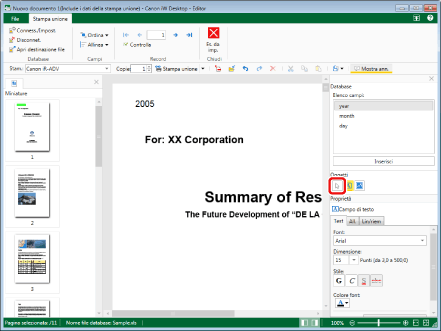
2.
Spostare il puntatore del mouse sul campo stampa unione da spostare dalla Finestra Lavoro e fare clic sul campo quando il puntatore del mouse si trasforma in  .
.
Oppure, trascinare il rettangolo di selezione con il puntatore del mouse per includere il campo stampa unione da spostare.
|
NOTA
|
|
È possibile selezionare più campi di stampa unione facendo clic sugli stessi e tenendo premuto il tasto [Ctrl] sulla tastiera.
Per selezionare tutti i campi di stampa unione sulla pagina, eseguire una delle operazioni seguenti in un'area della Finestra Lavoro priva di un campo stampa unione, mantenendo attiva la Finestra Lavoro
Fare clic su
 (Sel. tutto) sulla barra degli strumenti. (Sel. tutto) sulla barra degli strumenti.Fare clic con il pulsante destro del mouse e selezionare [Seleziona tutto].
Se i pulsanti non vengono visualizzati sulla barra degli strumenti di Desktop Editor, vedere la seguente procedura per visualizzarli.
È possibile selezionare più campi di stampa unione solo se si trovano nella stessa pagina.
|
3.
Trascinare il campo stampa unione selezionato nella posizione desiderata.
Oppure, premere i tasti freccia sulla tastiera.
|
NOTA
|
|
Utilizzando uno dei tasti freccia, è possibile spostare un oggetto di cinque pixel.
È possibile spostare un oggetto di un pixel utilizzando uno dei tasti freccia e tenendo premuto il tasto [Ctrl] sulla tastiera.
Per annullare l'operazione di spostamento, premere il tasto [Esc] sulla tastiera durante l'operazione di trascinamento.
|
4.
Fare clic sulla Finestra Lavoro all'esterno del campo stampa unione spostato per deselezionare il campo stampa unione.